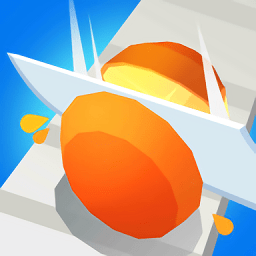word2016怎么制作框图
word作为一款经典的办公软件,自诞生以来就不断推出新的版本,是为了能够给用户带来更好的使用体验。word更新的这么多版本中,2016版本是不少小伙伴还在使用的一个版本,word2016与现在最新的word版本相比改动并不大。很多用户会使用word来制作框图,框图是一个常见的图表形式,制作框图也是使用word的一个基本操作,不过还是有很多小伙伴不清楚word2016怎么制作框图,下面小编就给大家带来word2016制作框图教程,感兴趣的小伙伴一起来看看吧,希望能够帮助到你。

word2016怎么制作框图
Word 2016是微软公司的一款功能强大的文字处理软件,其不仅可以进行文字编辑和排版,还可以用于制作各种图表和图形。其中,框图是一种常见的图表形式,可以用来清晰地展示与文字有关的关系或流程。下面将介绍如何在Word 2016中制作框图。
首先,在Word 2016中打开一个空白文档。在顶部菜单栏中选择“插入”选项卡,并点击“形状”按钮。在弹出的形状菜单中,选择“基本形状”一栏,然后在下拉菜单中选择“矩形”。
在文档中点击鼠标左键并拖动,可以绘制一个矩形框。这将作为框图的开始点。然后,在矩形框内部键入相关文字。通过调整矩形框的大小和位置,可以适应所需的文字内容。
接下来,可以在矩形框的四个边缘拖动鼠标,以创建与之相连的其他矩形框。这些矩形框可以代表与开始点相关的其他要点或子要点。同样地,在每个矩形框中键入相应的文字。
为了更清晰地显示关系或流程,可以使用直线或箭头连接两个矩形框之间的关联。选择“插入”选项卡中的“形状”按钮,然后选择“连线”。根据需要选择直线或箭头样式,将鼠标移动到一个矩形框上的小圆圈上,点击并拖动鼠标到相邻矩形框上的圆圈,这样就可以连接两个矩形框。
最后,在Word 2016中制作框图时,还可以通过调整字体、颜色和线条样式等来增加图表的美观度和可读性。选择所需的文字并点击顶部菜单栏中的“字体”和“颜色”按钮,以更改字体和颜色。同样地,调整连接线的样式的方法与调整矩形框的方法类似。
- 上一篇: 刺客信条英灵殿伦丁尼姆据点如何进入
- 下一篇: 原神3.0圣遗物饰金之梦适合什么角色